تحديث 2024 أبريل: توقف عن تلقي رسائل الخطأ وإبطاء نظامك باستخدام أداة التحسين الخاصة بنا. احصل عليه الآن من الرابط التالي
- تحميل وتثبيت أداة الإصلاح هنا.
- دعها تفحص جهاز الكمبيوتر الخاص بك.
- الأداة بعد ذلك إصلاح جهاز الكمبيوتر الخاص بك.
عند محاولة تشفير ملف أو فك تشفيره باستخدام محرك EFS الافتراضي ، يمنعك حدوث خطأ غير متوقع من تطبيق الخصائص على الملف. إذا استمر ظهور الخطأ ، يمكنك استخدام رمز الخطأ لطلب المساعدة في هذه المشكلة. خطأ 0x80071771 ، تعذر فك تشفير الملف المحدد ، لذلك قد تساعدك هذه الرسالة.
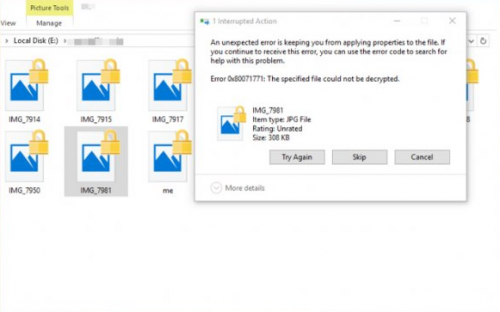
من المحتمل أن تحدث هذه المشكلة إذا تم تشفير الملفات باستخدام نظام تشفير الملفات (EFS). إنها أداة تشفير مدمجة في Windows تستخدم تشفير الملفات والمجلدات لحمايتهم من الوصول غير المرغوب فيه. لحل مشكلة الوصول إلى الملفات الخاصة بك ، نوصي باستخدام طرق فك التشفير معينة. قبل أن تتمكن من القيام بذلك ، يجب أن يكون لديك كل الامتيازات اللازمة للوصول إلى ملفات النظام.
اضبط القرص الصلب بالكامل.
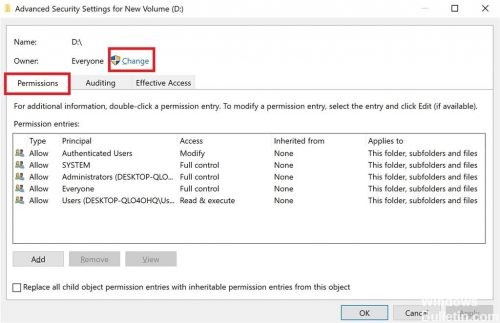
لتعيين إذن القرص الثابت الخاص بك إلى التحكم الكامل ، اقرأ الخطوات التالية:
- انقر بزر الماوس الأيمن على حرف محرك الأقراص على محرك القرص الثابت وانتقل إلى "خصائص".
- انتقل إلى الأمان> تحرير> إضافة.
- في قسم إدخال أسماء الكائنات المراد تحديدها (أمثلة) ، اكتب الكل ، ثم انقر فوق موافق.
- انقر فوق الكل ، ثم ضمن أذونات للجميع ، تحقق من الخيارات الموجودة ضمن السماح.
- انقر فوق تطبيق ، ثم انقر فوق "موافق".
- ارجع إلى علامة التبويب "أمان" ، ثم انقر فوق "خيارات متقدمة".
- انقر فوق الزر "تحرير" في علامة التبويب "التخويلات" ، واكتب الكل ، ثم انقر فوق "O".
استيراد الشهادة ومفتاح تشفير ملف EFS إلى Windows 10
تحديث أبريل 2024:
يمكنك الآن منع مشاكل الكمبيوتر باستخدام هذه الأداة ، مثل حمايتك من فقدان الملفات والبرامج الضارة. بالإضافة إلى أنها طريقة رائعة لتحسين جهاز الكمبيوتر الخاص بك لتحقيق أقصى أداء. يعمل البرنامج على إصلاح الأخطاء الشائعة التي قد تحدث على أنظمة Windows بسهولة - لا حاجة لساعات من استكشاف الأخطاء وإصلاحها عندما يكون لديك الحل الأمثل في متناول يدك:
- الخطوة 1: تنزيل أداة إصلاح أجهزة الكمبيوتر ومحسنها (Windows 10 ، 8 ، 7 ، XP ، Vista - Microsoft Gold Certified).
- الخطوة 2: انقر فوق "بدء المسح الضوئي"للعثور على مشاكل تسجيل Windows التي قد تسبب مشاكل في الكمبيوتر.
- الخطوة 3: انقر فوق "إصلاح الكل"لإصلاح جميع القضايا.
الطريقة الوحيدة لفتح ملف مشفر (ملف EFS) على كمبيوتر آخر هي استيراده باستخدام الشهادة والمفتاح. لا يمكن لأي تطبيق فردي لا يحتوي على مفتاح تشفير الملفات المناسب فتحه.
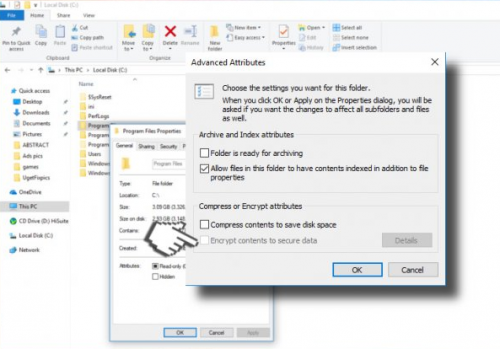
تطبيق خطوات فك التشفير
- ما عليك سوى النقر بزر الماوس الأيمن على المجلد أو الملف الذي يعرض الخطأ 0x80071771 "تعذر فك تشفير الملف المحدد".
- الآن حدد خيار الخصائص.
- انتقل إلى علامة التبويب عام> حدد خيارات متقدمة.
- لحفظ خيار البيانات ، قم بإلغاء تحديد خانة الاختيار تشفير المحتوى وانقر فوق الزر "موافق".
- لتطبيق التغييرات ، انقر فوق الزر "التالي" وانقر فوق "موافق".
يبدو أنك قد قمت باستبدال القرص الثابت الخاص بك ، وقمت بتثبيت Windows على قرص ثابت جديد ، وقمت بتوصيل القرص الثابت القديم وبدء تشغيل القرص الثابت الجديد بقصد نسخ بياناتك إلى القرص الثابت الجديد.
إذا كان هذا هو الحال:
يجب أن تبدأ تشغيل Windows من القرص الأصلي ، وتسجيل الدخول باستخدام اسم المستخدم وكلمة المرور الأصليين ، ثم فك تشفير الملفات.
الخلاصة
هذا ما هو عليه. هذا ما هو عليه. أتمنى أن تكون قد نجحت في تصحيح الخطأ "تعذر فك تشفير الملف المحدد" برمز الخطأ 0x80071771. إذا كنت لا تزال تواجه مشكلة في فتح ملفاتك ، فأخبرنا بها وسنحاول مساعدتك.
نصيحة الخبراء: تقوم أداة الإصلاح هذه بفحص المستودعات واستبدال الملفات التالفة أو المفقودة إذا لم تنجح أي من هذه الطرق. إنه يعمل بشكل جيد في معظم الحالات التي تكون فيها المشكلة بسبب تلف النظام. ستعمل هذه الأداة أيضًا على تحسين نظامك لتحقيق أقصى قدر من الأداء. يمكن تنزيله بواسطة بالضغط هنا

CCNA، Web Developer، PC Troubleshooter
أنا متحمس للكمبيوتر وممارس تكنولوجيا المعلومات. لدي سنوات من الخبرة ورائي في برمجة الكمبيوتر واستكشاف الأخطاء وإصلاحها وإصلاح الأجهزة. أنا متخصص في تطوير المواقع وتصميم قواعد البيانات. لدي أيضًا شهادة CCNA لتصميم الشبكات واستكشاف الأخطاء وإصلاحها.

